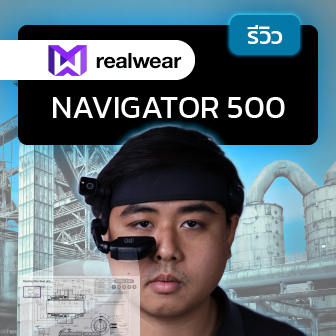รีวิว เครื่องพรินเตอร์เลเซอร์ Samsung ML-2165 จิ๋วแต่แจ๋ว

 moonlightkz
moonlightkz 
ถ้ากำลังมองหาเครื่องพรินเตอร์เลเซอร์ขนาดเล็กสักตัว Samsung ML-2165 น่าจะดูเป็นหนึ่งในตัวเลือกที่สะดุดตาอยู่ไม่น้อย เพราะว่ามันเล็กจริงๆ ใหญ่กว่ากระดาษ A4 แค่นิดเดียวเท่านั้นเองครับ ว่าแต่เล็กขนาดนี้แล้วประสิทธิภาพจเป็นยังไงบ้าง ผมจะมารีวิวให้ฟังครับ ![]()
Samsung ML-2165 เป็นเครื่องพรินเตอร์เลเซอร์แบบขาวดำ มีดีไซน์เรียบง่าย มีปุ่มแค่ 2 ปุ่ม คือ ปุ่มเปิด/ปิด และปุ่มสำหรับพรินเตอร์ภาพบนหน้าจอคอมพิวเตอร์โดยตรง
มาดูหน้าตาโดยรวมของพรินเตอร์กันก่อนครับ ว่าหล่อแค่ไหน ![]()
ภาพรวมของ Samsung ML-2165
กล่องมีขนาดเล็กมากครับ ใหญ่กว่าตัวพรินเตอร์เพียงเล็กน้อยเท่านั้น

มีพลาสติกห่อกันรอยมาอย่างดี ไม่ต้องแกะออกก็ใช้งานได้นะครับ ถ้าใครอยากถนอมก็ไม่ต้องแกะออกก็ได้

เครื่องพิมพ์รุ่นนี้ใส่กระดาษได้ทางเดียวผ่านถาดด้านล่างเท่านั้น และจะโหลดกระดาษออกมาทางด้านบน จริงๆ ช่องใส่กระดาษได้ทางเดียวแบบนี้มีข้อเสียคือถ้ากระดาษหนาหรือแข็งมาก จะดูดกระดาษไม่ขึ้นครับ ซึ่งปกติจะมีช่องใส่กระดาษโดยตรงอีกช่องหนึ่ง แต่คาดว่าด้วยดีไซน์ที่เน้นขนาดกระทัดรัดเลยตัดออกไปครับ

ด้านข้างของทั้งสองฝั่งเป็นช่องระบายความร้อนครับ

ด้านบนมี 2 ปุ่ม คือปุ่มเปิด/ปิด และปุ่มสำหรับกดพิมพ์ทั้งหมดที่อยู่บนหน้าจอของคอมพิวเตอร์

ด้านหลังจะมีช่องอยู่ 2 ช่อง ด้านบนคือช่องสำหรับเสียบ USB ส่วนด้านล่างสำหรับต่อปลั้กครับ

USB ก็ใช้เหมือนของพรินเตอร์ทั่วไปครับ

ปลั้กให้มา 2 เส้น มีแบบ 3 ขา กับ 2 ขา ชอบแบบไหนใช้แบบนั้นจ้ะ ไม่ต้องมาหักขาเอง

ลองเอากระดาษ A4 มาวางเทียบ ใหญ่กว่ากันนิดเดียวเท่านั้นครับ เกินมาประมาณ 1 นิ้ว

ข้อมูลจำเพาะของเครื่องจากไซต์ของ SAMSUNG
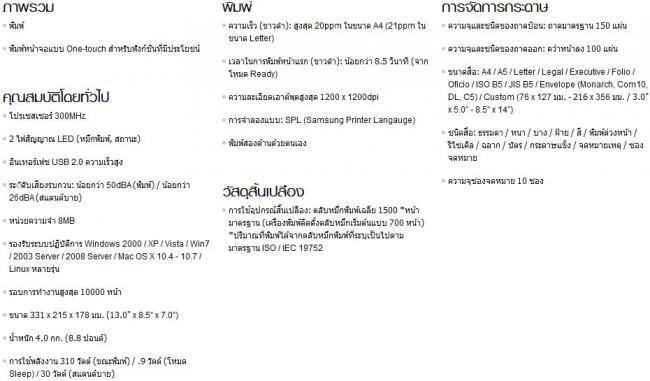
การติดตั้ง Drivers
ก่อนจะเริ่มใช้งาน ให้ติดตั้ง Driver ก่อนครับ เพื่อการใช้งานที่สมบูรณ์ Samsung ทำการบ้านมาค่อนข้างดีครับ ติดตั้งง่ายและรวดเร็ว

หลังจากใส่ CD ที่ได้มาลงไป โปรแกรมจะเรียกการติดตั้งขึ้นมาโดยอัตโนมัติ แต่ถ้าไม่...ให้กด Setup จากในแผ่นโดยตรงครับ
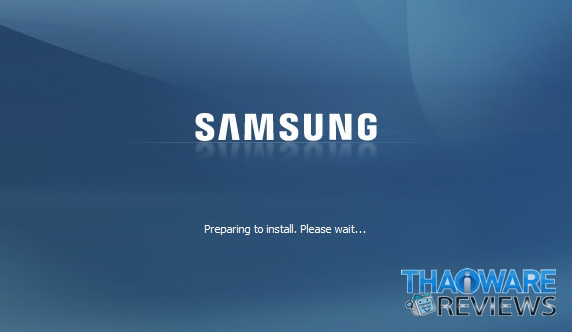
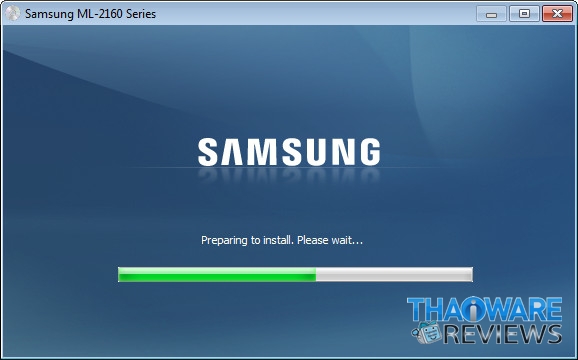
ถ้าเป็นรุ่น ML-2165-W จะติดตั้งผ่าน Wi-Fi ได้ครับ แต่ครั้งนี้ผมเป็นรุ่น ML-2165 ธรรมดา ต้องเลือก Custom Installation ครับ
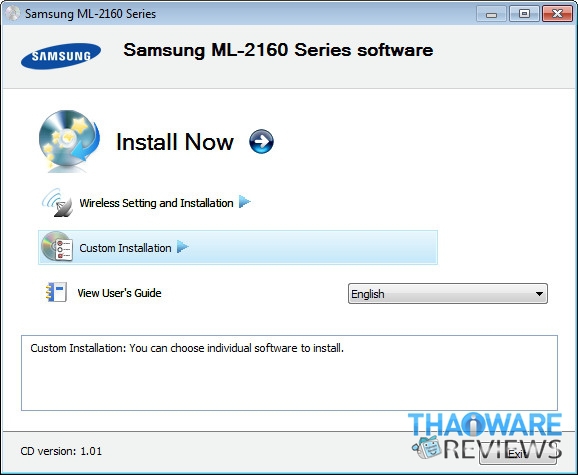
กดเลือกยอมรับเงื่อนไขและข้อตกลงในการใช้งาน
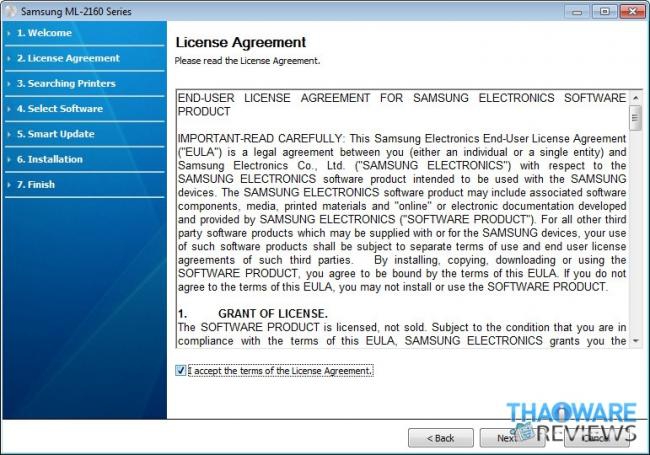
โปรแกรมติดตั้งจะถามว่า จะส่งข้อมูลลักษณะการใช้งานไปยัง Samsung เพื่อช่วยในการพัฒนาและปรับปรุงพรินเตอร์หรือไม่ ถ้ายินยอมก็เลือกข้อแรก ถ้าไม่ก็เลือกข้อสองครับ
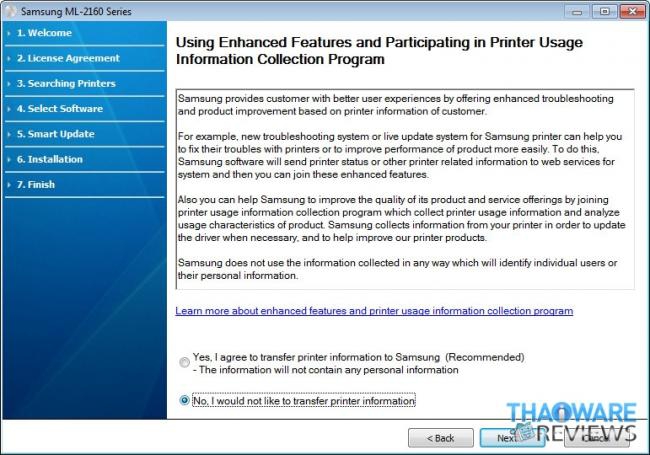
เลือกประเภทของช่องทางการการเชื่อมต่อพรินเตอร์ที่เราติดตั้งครับ
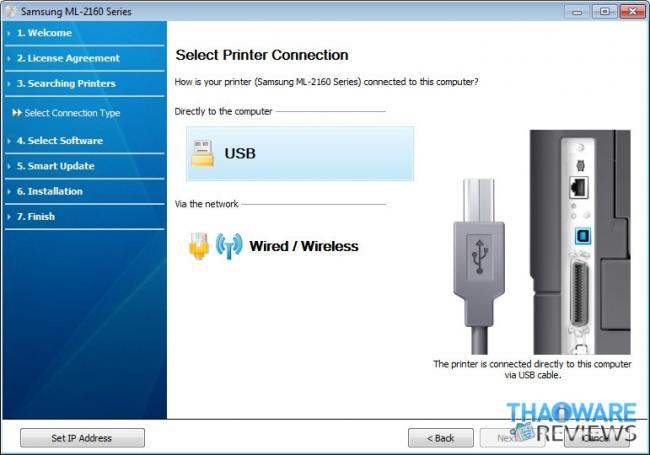
ยืนยันพรินเตอร์รุ่นที่เราติดตั้งว่าตรงกับที่เราติดตั้งหรือเปล่า ![]()
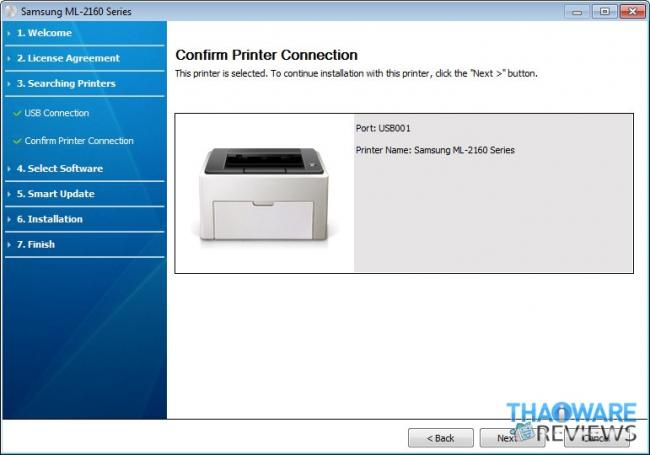
เลือก Software ที่จะติดตั้งครับ ติดตั้งทั้งคู่ไปเลย
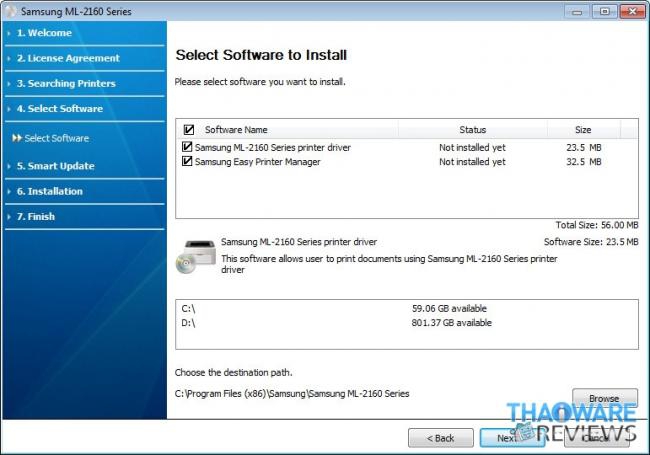
ตั้งชื่อพรินเตอร์ อันนี้ผมไม่ตั้ง ใช้ชื่อรุ่นเดิมๆ
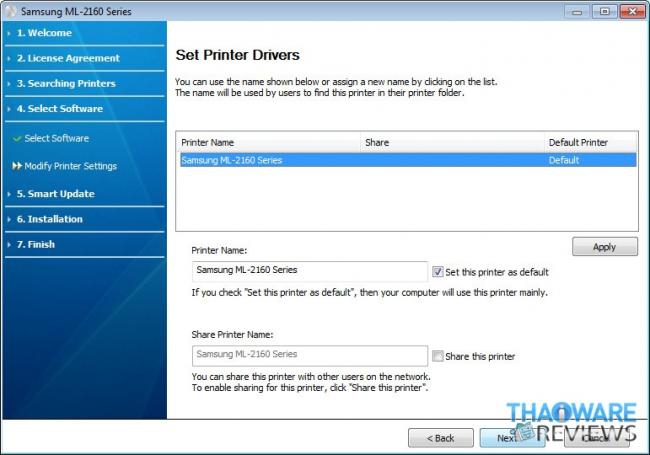
กดตรวจสอบเวอร์ชันของ Driver ถ้ามีเวอร์ชันใหม่ออกมา โปรแกรมจะดาวน์โหลดตัวล่าสุดให้ครับ
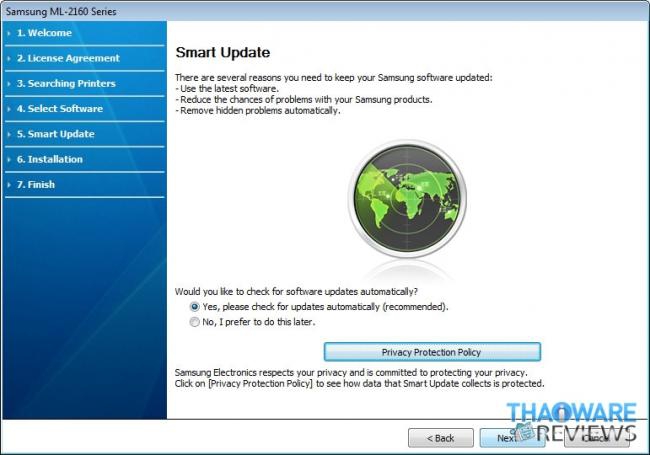
จากนั้นก็รอ รอ และรอ

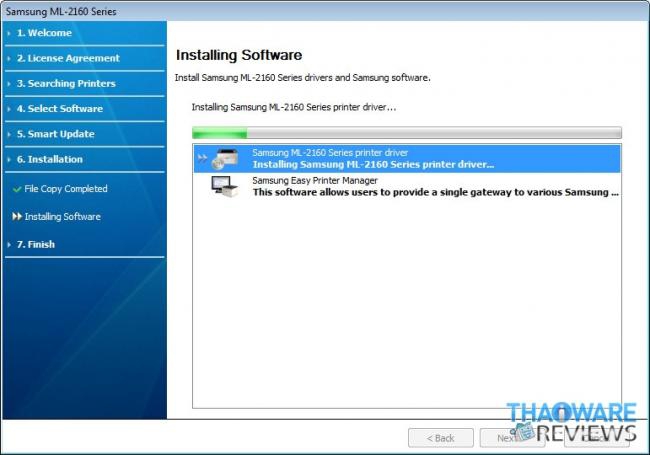
รอจนเสร็จ ประมาณ 3 นาที โปรแกรมจะถามว่าจะลองพิมพ์เทสการทำงานไหม
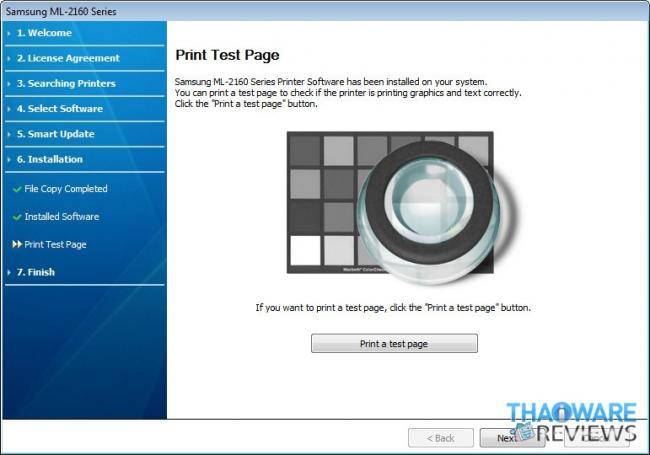
เท่านี้ก็เสร็จเรียบร้อยครับ ![]()
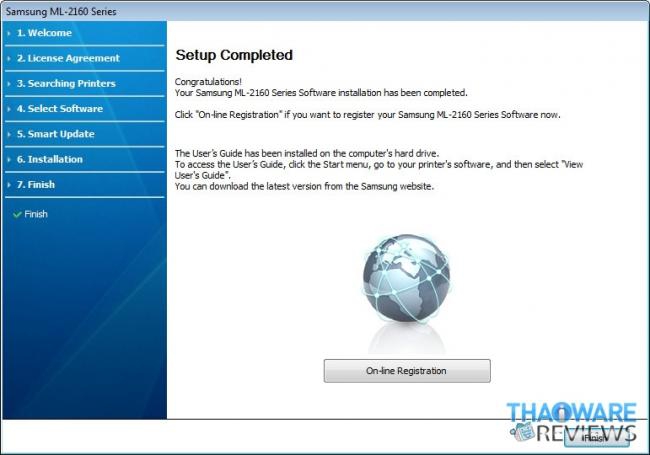
การใช้งานจริง
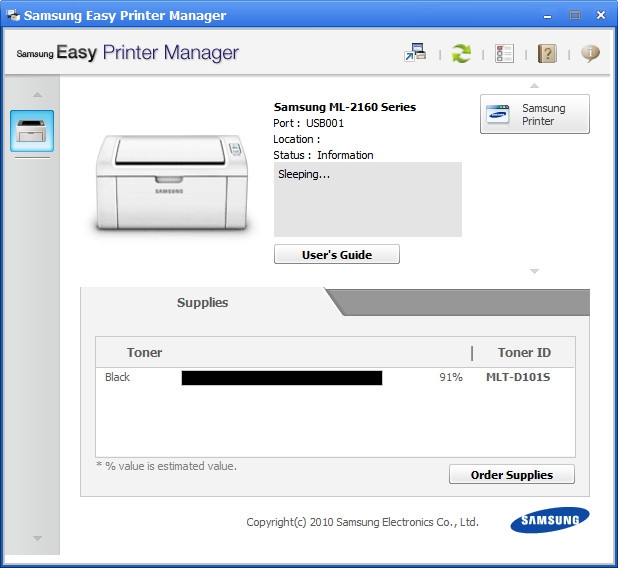
Software Samsung Printer Manager ที่ให้มา จะบอกรายละเอียดสถานะของเครื่องพิมพ์และปริมาณของหมึกที่มีเหลือ และเป็นช่องทางสำหรับอัพเดตไดรเวอร์ให้ใหม่อยู่เสมอ
สำหรับการตั้งค่าการพิมพ์ ออกแบบมาใช้งานง่ายดีครับ มีรูปแบบช่วยพิมพ์หลากหลายแบบ ทั้งการพิมพ์แบบหลายหน้าบนกระดาษแผ่นเดียวหือพิมพ์เป็นโปสเตอร์ต่อกันหลายๆ แผ่น หรือพิมพ์แบบหนังสือ
รวมถึงการใส่กรอบให้สิ่งพิมพ์ก็ทำได้ครับ
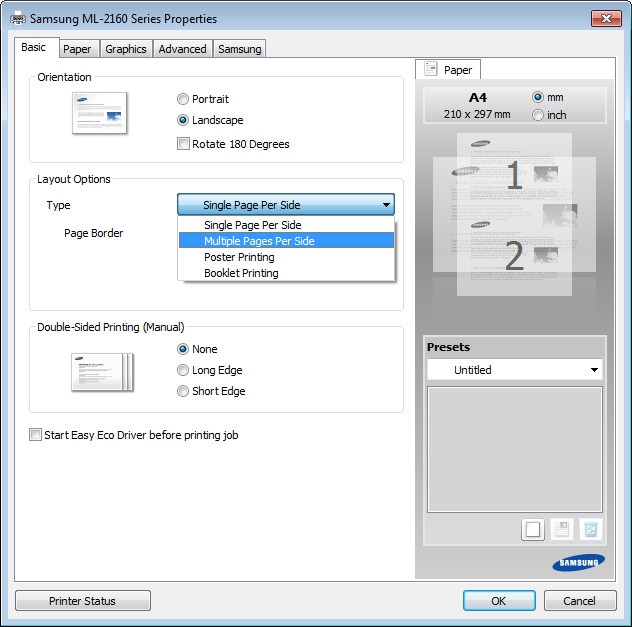
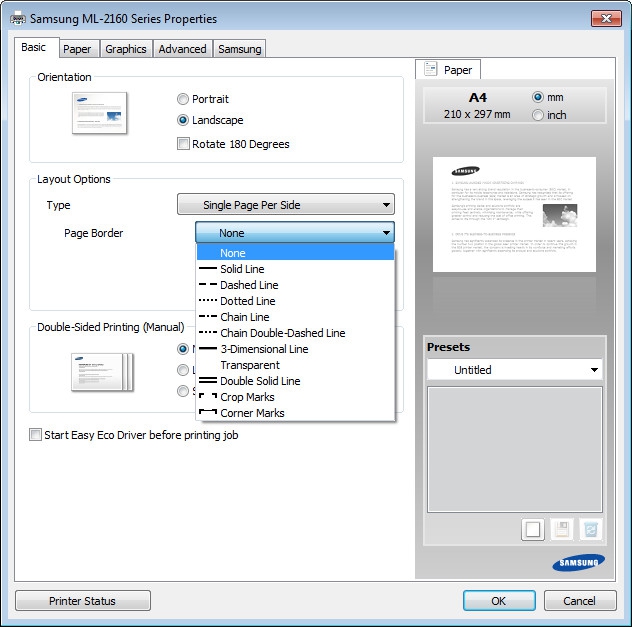
สามารถตั้งค่าความละเอียดการพิมพ์ และความเข้ม/จาง ได้
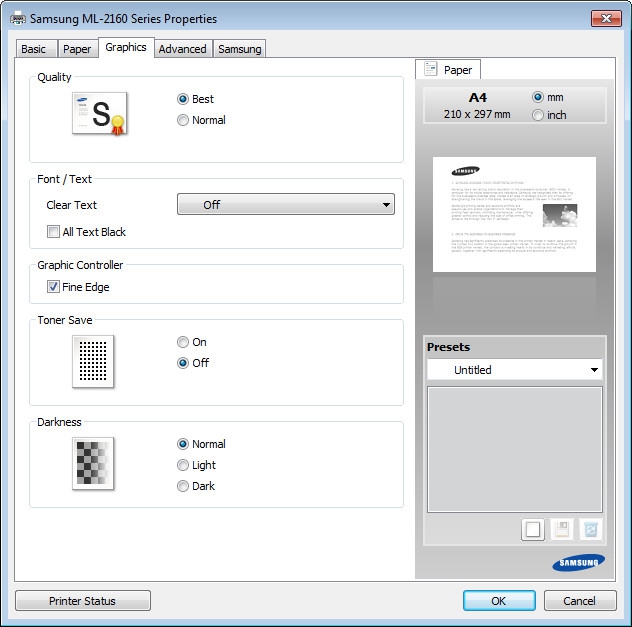
การบูทเครื่องพิมพ์ จากสถานะปิดเครื่องให้พร้อมพิมพ์ ทำได้รวดเร็ว ใช้เวลาไม่ถึง 10 วินาที และการสั่งพิมพ์ประมวลได้รวดเร็วถ้าเป็นข้อความ กดสั่งปั้ปก็พิมพ์ออกมาทันที แต่ถ้าเป็นรูปจะประมวลประมาณ 2 วินาที จัดว่าทำงานได้ค่อนข้างเร็วครับ
ตัวอย่างงานพิมพ์




สำหรับการพิมพ์ตัวอักษร ทำได้คมชัดสวยงาม แต่ในการพิมพ์ภาพ ยังทำได้ไม่ละเอียดเท่าไหร่ อยู่ในเกณฑ์พอรับได้เท่านั้น
สรุป
ถือว่าเป็นเครื่องพิมพ์ที่คุ้มราคา และเพียงพอต่อการใช้งานพิมพ์เอกสารทั่วไปครับ จุดแข็งคือความไวในการทำงาน และประหยัดพื้นที่ในการวางเครื่อง
ข้อเสียมีเพียงแค่การพิมพ์ภาพอาจจะไม่คมชัดนัก แต่เราต้องไม่ลืมว่าเครื่องพิมพ์ตัวนี้มีราคาไม่ถึงสามพันบาท ถือว่าคุ้มเงินครับ
 คำสำคัญ »
คำสำคัญ »
|
|
แอดมินสายเปื่อย ชอบลองอะไรใหม่ไปเรื่อยๆ รักแมว และเสียงเพลงเป็นพิเศษ |

รีวิวที่เกี่ยวข้อง

แสดงความคิดเห็น
|
ความคิดเห็นที่ 1
11 สิงหาคม 2555 11:37:00
|
||
|
GUEST |

|
เตเต้คุง
ทางเลือกใหม่สำหรับผู้ที่ใช้หมึกปริ้นเตอร์รุ่นMLT-D101S วันนี้มีหมึกรุ่นMLT-D101S ตัวเทียบเท่าออกมาแล้วในราคาสุดประหยัด 1,590 บาท สนใจติดต่อ 084-7174411 น้องเต้ คราฟ.
|


 ซอฟต์แวร์
ซอฟต์แวร์ แอปพลิเคชันบนมือถือ
แอปพลิเคชันบนมือถือ เช็คความเร็วเน็ต (Speedtest)
เช็คความเร็วเน็ต (Speedtest) เช็คไอพี (Check IP)
เช็คไอพี (Check IP) เช็คเลขพัสดุ
เช็คเลขพัสดุ สุ่มออนไลน์
สุ่มออนไลน์